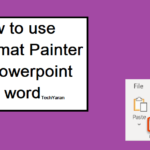آموزش استفاده از controller بهعنوان موس و کیبورد
بهصورت پیشفرض، یک کنترلر (controller) نمیتواند سیستم کامپیوتر شما را کنترل کند. برای گیمرهای کنسول، جابهجایی بین موس/کیبورد و کنترلر ممکن است وقتگیر و ناخوشایند باشد.
اما تصور کنید اگر بتوانید با همان controller، نشانگر موس را حرکت دهید و حتی تایپ کنید؛ کار شما چقدر راحتتر خواهد شد. خوشبختانه، امروزه این امکان وجود دارد و با چند برنامه و تنظیم ساده میتوانید کنترلر خود را بهعنوان موس یا کیبورد استفاده کنید.
در این مقاله، ما شما را قدمبهقدم با بهترین برنامهها و روشهای تنظیم controller آشنا میکنیم تا بتوانید تجربهای روان و کارآمد در استفاده از کنترلر روی کامپیوتر داشته باشید.
بیشتر بخوانید
چگونه کارت میکرو SD را در سوئیچ(Nintendo Switch) نصب، حذف و مدیریت کنیم؟
آموزش باز کردن پورت برای PS۴ و PS۵ (راهنمای کامل)
آموزش استفاده از کنترلر بهعنوان موس یا کیبورد
برای تنظیم کنترلر (controller)، باید از یک برنامه کمک بگیرید. تمام برنامههایی که در ادامه معرفی میکنیم رایگان هستند، اما برخی از نرمافزارها مانند Controller Companion و REWASD برای بازپیکربندی کنترلر نیاز به پرداخت هزینه دارند.
استفاده از Steam Client
کلاینت Steam همچنین از کنترلر پشتیبانی داخلی دارد تا بتوانید آن را بهعنوان موس یا کیبورد استفاده کنید. Steam از طیف وسیعی از کنترلرها مانند PlayStation، XBOX، Switch Pro یا هر گیمپد عمومی پشتیبانی میکند.
از آنجایی که اکثر کاربران کنترلر، احتمالاً کلاینت Steam را روی سیستم خود نصب دارند، استفاده از Steam برای تنظیم کنترلر انتخاب ایدهآلی است. در ادامه، مراحل نصب Steam و مدیریت تنظیمات controller را توضیح دادهایم:
- دانلود Steam از وبسایت رسمی Steam.
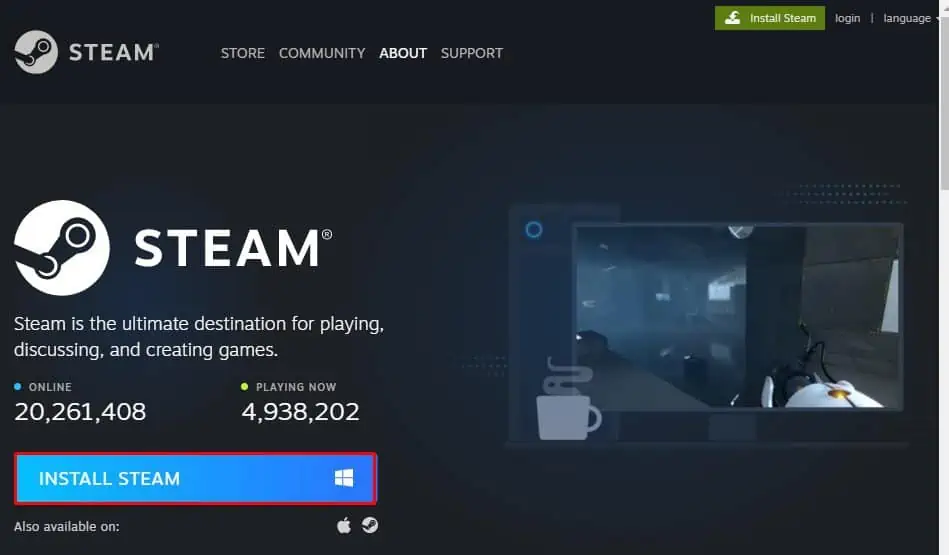
- نصب و بروزرسانی کلاینت Steam.
- پس از اجرا، وارد حساب Steam خود شوید یا در صورت نداشتن حساب، یک حساب جدید ایجاد کنید.
- اتصال controller به کامپیوتر.
- پس از ورود به حساب، روی View کلیک کرده و به Settings بروید.
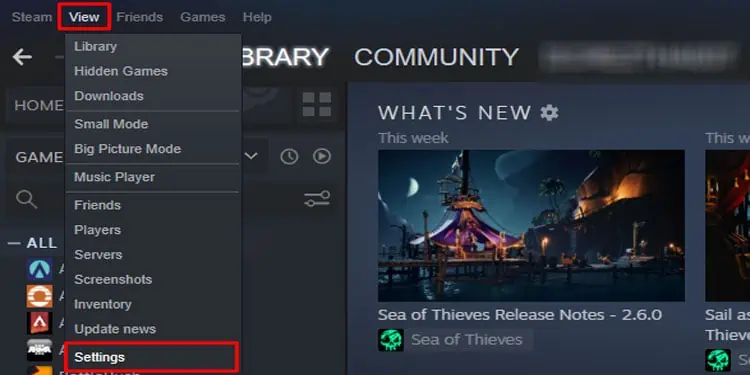
- در پنل سمت چپ، روی Controller کلیک کنید.
- در پنل سمت راست، روی General Controller Settings کلیک کنید تا یک پنجره جدید Steam باز شود.
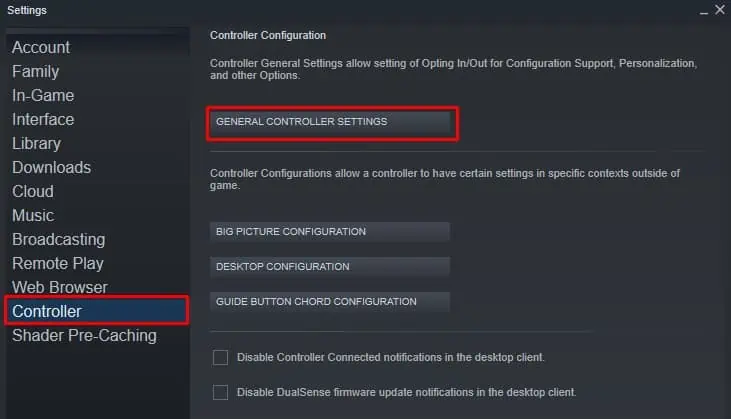
- در بخش Detected Controllers، کنترلر شما نمایش داده میشود.
- پشتیبانی از پیکربندی صحیح کنترلر را فعال کنید؛ برای مثال، اگر از XBOX controller استفاده میکنید، گزینه Xbox Configuration Support را فعال کنید.
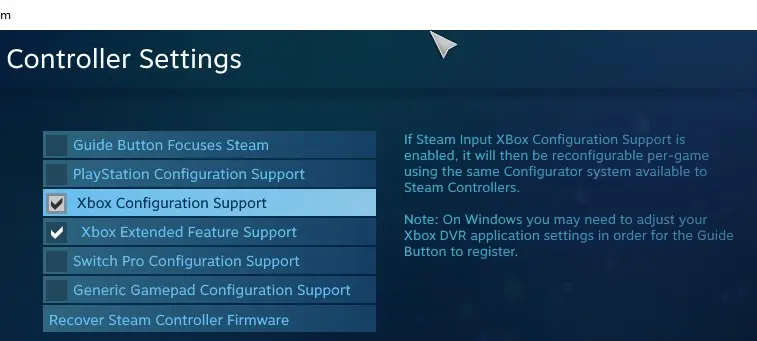
- این پنجره را ببندید.
- در پنجره Settings، روی Desktop Configuration کلیک کنید تا پنجرهای به نام Steam Controller Configuration باز شود.
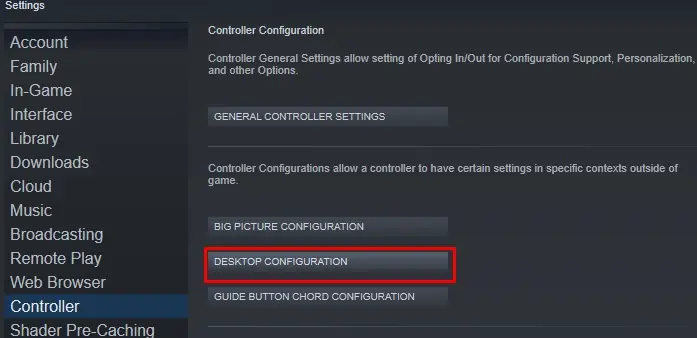
- در پایین، روی Browse Configs کلیک کنید.
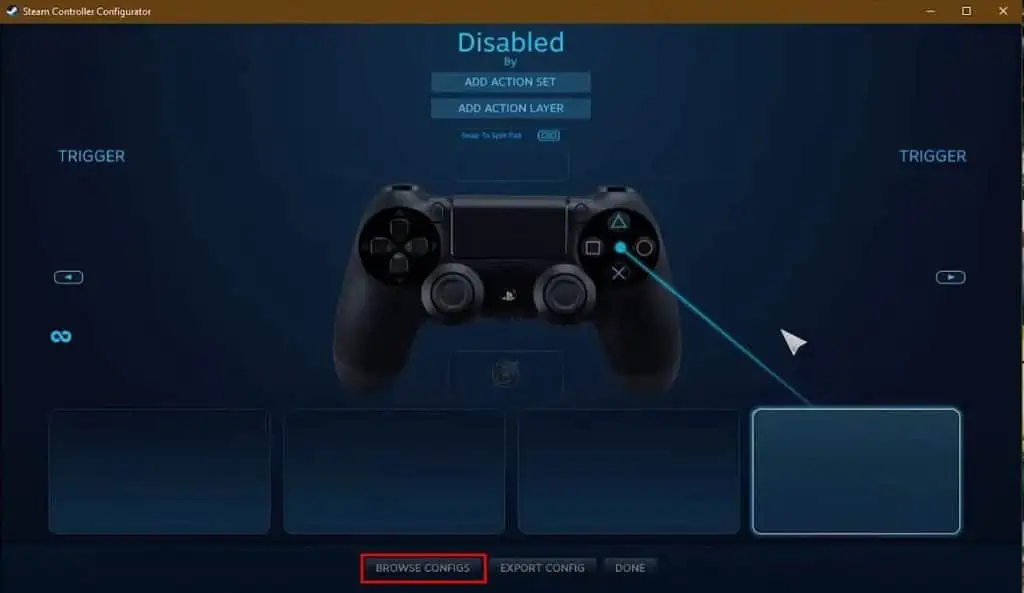
- روی Recommended کلیک کرده و Desktop Configurations را انتخاب کنید.
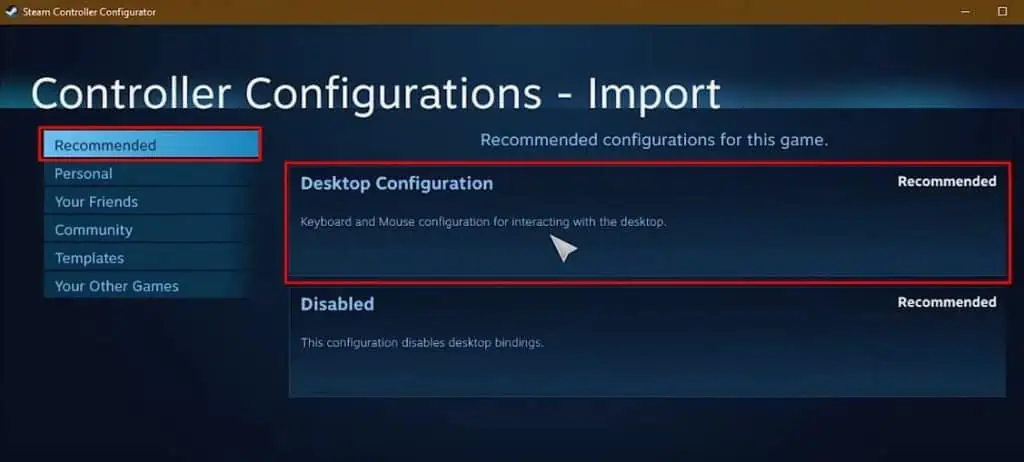
- روی Apply Configuration کلیک کنید تا تنظیمات دسکتاپ برای کنترلر اعمال شود.
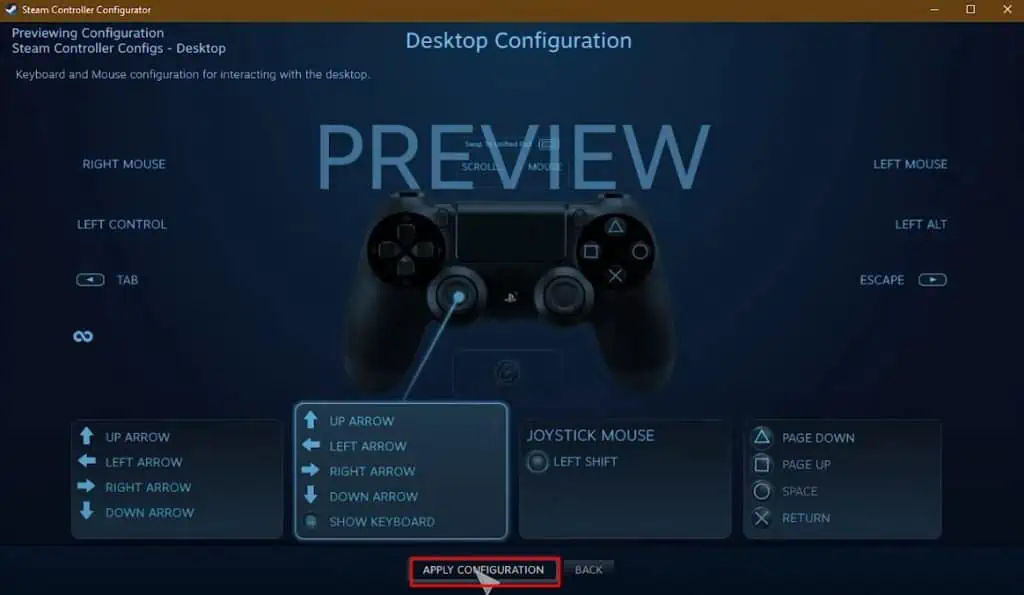
اگر میخواهید کلیدی را به دلخواه دوباره تنظیم کنید، روی یکی از بخشهای بازشونده کلیک کرده و کلید موس یا کیبورد مورد نظر را انتخاب کنید. همچنین میتوانید این پیکربندی را در بازیهای غیر Steam نیز استفاده کنید. کافی است آن بازی را به Steam اضافه کنید تا بتوانید پروفایل تنظیم شده را برای بازیهای غیر Steam هم استفاده کنید.
استفاده از Gopher360 برای کنترلر (controller)
Gopher360 یک ابزار سبک و کاربردی برای استفاده از کنترلر (controller) بهعنوان موس است. شما میتوانید از کیبورد روی صفحه (on-screen keyboard) برای فشار دادن کلیدها و تایپ استفاده کنید. پس از اتصال کنترلر به کامپیوتر، چه بهصورت سیمی و چه بیسیم، برنامه بهطور خودکار کنترلر را شناسایی کرده و حرکت استیک چپ کنترلر را با حرکت موس هماهنگ میکند.
یکی از محدودیتهای Gopher360 این است که تنها امکان حرکت موس را برای کنترلرهای XBOX (سیمی یا بیسیم) و DualShock (با InputMapper 1.5+) فراهم میکند. اگر از کنترلر عمومی (generic) استفاده میکنید، نمیتوانید از این ابزار بهره ببرید.
در ادامه، مراحل استفاده از کنترلر بهعنوان موس یا کیبورد با Gopher360 آمده است:
- به GitHub Repository که فایل Gopher360 را دارد بروید.
- در سایت باز شده، به پایین صفحه و بخش Assets اسکرول کنید.
- روی Gopher.exe کلیک کرده و فایل را دانلود کنید.
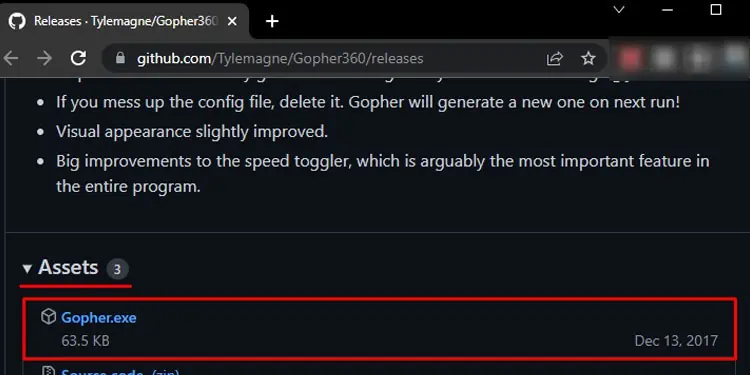
- کنترلر XBOX یا DualShock را به کامپیوتر متصل کنید.
- روی فایل دانلود شده Gopher.exe راستکلیک کرده و گزینه Run as Administrator را انتخاب کنید.
- چند ثانیه صبر کنید تا برنامه کنترلر را تنظیم کند.
- پس از اتمام تنظیمات، میتوانید نشانگر موس را با استیک راست کنترل کنید.
کنترلهای پایه برای XBOX Controller بهعنوان موس
-
Right analog stick: حرکت نشانگر موس
-
Left analog stick: اسکرول
-
A: کلیک چپ
-
X: کلیک راست
-
Y: پنهان کردن پنجره Gopher
-
B: Enter
-
D-pad: اسکرول جایگزین
-
Left analog stick click: کلیک وسط موس
-
LB + RB: تغییر سرعت حرکت موس
-
Start: کلید ویندوز
برای استفاده از کنترلر و دسترسی به کیبورد روی صفحه، بهتر است Gopher360 را با دسترسی ادمین اجرا کنید. مراحل زیر برای اجرای برنامه بهصورت پیشفرض با دسترسی ادمین است:
- روی فایل Gopher.exe راستکلیک کرده و Properties را انتخاب کنید.
- به تب Compatibility بروید.
- در بخش Settings گزینه Run this program as administrator را فعال کنید.
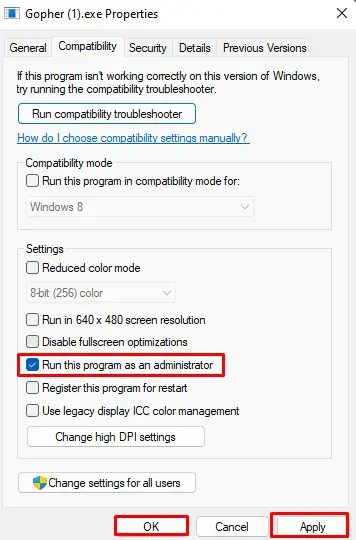
- روی Apply و سپس OK کلیک کنید.
اجرای خودکار Gopher360 هنگام راهاندازی ویندوز
برای اینکه نیازی به اجرای دستی برنامه با موس در هر بار روشن کردن کامپیوتر نداشته باشید، مراحل زیر را انجام دهید:
- فایل دانلود شده Gopher.exe را کپی کنید.
- کلیدهای Windows + R را فشار دهید تا پنجره Run باز شود.
- عبارت
Shell:startupرا تایپ کرده و Enter بزنید. پنجره Windows Explorer باز میشود. - فایل Gopher.exe را در این مسیر قرار دهید.
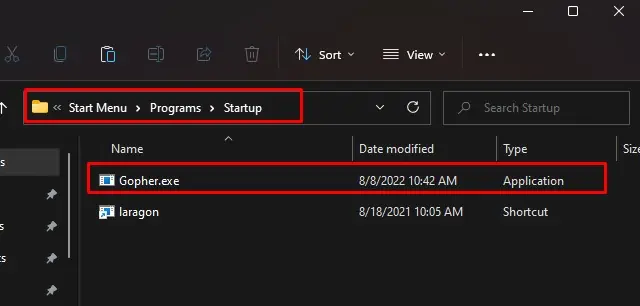
استفاده از InputMapper برای بازپیکربندی کنترلر
برخلاف Gopher360، برنامه InputMapper به شما اجازه میدهد تمام کلیدهای کنترلر (controller) را بر اساس دلخواه خود نگاشت (map) کنید. این قابلیت به کاربر کنترل کامل روی دکمههای کنترلر میدهد و حتی میتوانید DS4 (DualShock 4) خود را طوری بازپیکربندی کنید که مانند یک کنترلر XBOX عمل کند.
این تنوع در ماکروهای پیشرفته و قابلیت شخصیسازی، InputMapper را به برنامهای عالی برای جایگزینی موس و کیبورد با کنترلر تبدیل میکند. همچنین برنامه محدود به کنترلرهای XBOX و PS نیست و میتوان از هر کنترلر عمومی (generic) نیز استفاده کرد.
مراحل بازپیکربندی کنترلر با استفاده از InputMapper به شرح زیر است:
- فایل نصب را از وبسایت رسمی InputMapper دانلود کنید.
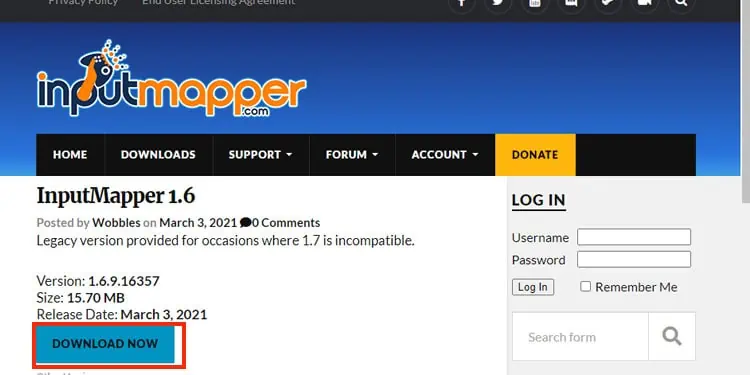
- پس از اتمام دانلود، برنامه را نصب و اجرا کنید.
- کنترلر را به کامپیوتر متصل کنید.
- پس از شناسایی کنترلر توسط سیستم، برنامه نیز آن را شناسایی میکند.
- در پنل سمت چپ برنامه، روی Profiles کلیک کنید.
- در پنل سمت راست، روی New Profile کلیک کنید.
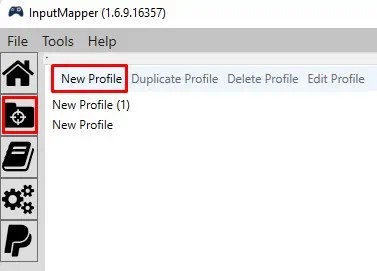
- اکنون طرح بصری کنترلر شما زیر بخش Button Mapping نمایش داده میشود.
- برای بازپیکربندی دکمهها، روی دکمهای که میخواهید تغییر دهید کلیک کنید؛ پنجرهای به نام Mapping باز خواهد شد.
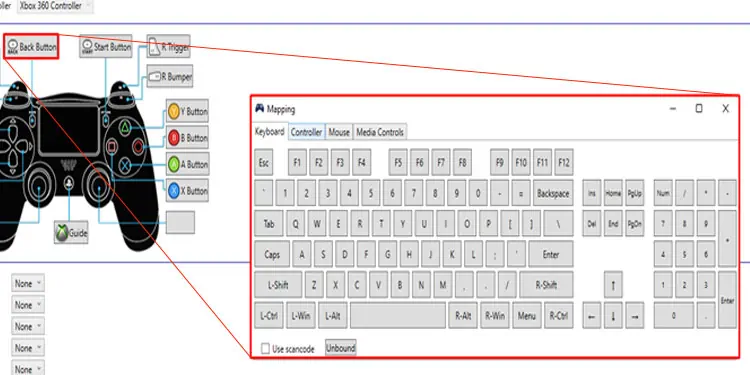
- در این پنجره، میتوانید دکمه انتخاب شده را به هر کلید کیبورد، دکمه کنترلر، دکمه موس یا حتی کلیدهای کنترل رسانه اختصاص دهید.
- در تب Configuration، میتوانید سرعت نشانگر کنترلر، سرعت اسکرول، حساسیت و نورهای آن را تنظیم کنید.
- اگر از کنترلر DS4 استفاده میکنید، میتوانید گزینه Trackpad as Mouse را فعال کنید تا از تاچپد برای حرکت موس بهره ببرید.
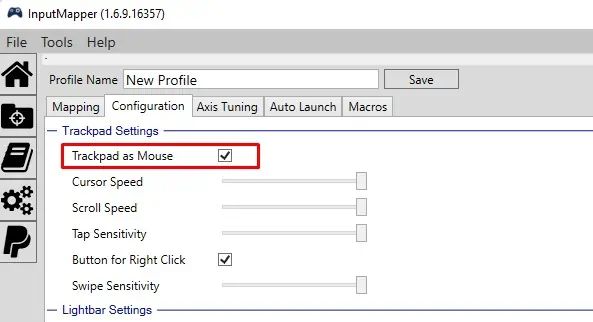
- پس از اتمام تنظیمات، روی Save کلیک کنید تا تمامی تغییرات و نگاشتهای کلیدها ذخیره شود.